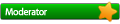Вставка изображений в сообщение Подробный инструктаж для чайников как загрузить картинку на специализированный хостинг и вставить её в сообщение на форуме Для примера я взяла
радикал, т.к. именно им чаще всего пользуется народ (он хоть и тормозит, а также нередко "падает", но зато не требует регистрации и изображения не удаляет, в отличии от большинства аналогичных ресурсов).
Есть ещё pikucha, ipicture, savepic и пр.____________________________
Шаг первый. Загрузка изображения на хостинг-хранилище 1.1 Заходим на сайт и видим следующую картину:

Лично я сразу убираю галочки с пунктов "
уменьшить до ... пикселей", "
оптимизировать формат" (уменьшает размер и качество исходного изображения соответственно) и "
надпись на превью" (считаю, что превьюшка смотрится более опрятно и красиво без всяких надписей при ней).
Выставляю
качество JPEG на отметку 99, вместо 85 (этот пункт можно не трогать).
Превью по умолчанию стоит 180 пикселей (стандартное значение, которое можно изменить, но, не рекомендую ставить большие числа (за 400-500 пикселей) - превью на то и превью, чтобы быть маленькими).
1.2 Выбираем откуда будем грузить (верхний правый угол): с компьютера, либо из интернета.
Если с компьютера, то нажимаем кнопку "Обзор", после чего появится новое окошко, в котором требуется отыскать картинку (указать путь до нужного изображению на вашем компьютере).
С этим, думаю, все разобраться в силах сами.Если из интернета, то потребуется вставить прямую ссылку на изображение в открывшееся поле. Делаем щелчок правой кнопкой мышки на картинке, найденной в инете, и выбираем в появившемся меню нужный пункт:


Итак, картинку мы загрузили на сайт:

____________________________
Шаг второй. Вставка ссылки на изображение в сообщение на форуме Тут есть несколько вариантов:
2.1 Прямая ссылка (п.1 на скрине выше) = отображение полной версии (оригинала) изображения в конечном итоге. Если картинка совсем небольшая, то можно выбрать этот пункт для вставки её на форум.
Находим над полем для ввода текста панель. На этой панели видим кнопочку "
img":

Нажав её, получаем в поле ввода сообщения код, куда вставляем прямую ссыль на изображение (прямо между [img*][/img*], как и написано в подсказке на рисунке ниже):

Как вы уже поняли, можно даже на радикал не грузить, если картинка УЖЕ есть в интернете на каком-то сайте, а просто указать в этом поле сразу адрес на неё (однако никто не гарантирует, что на том сайте картинка провисит долго... поэтому лучше всё-таки перезагружать на специализированные ресурсы).
В итоге имеем следующую картину:

Данный код (
[*img]ссыль на изображение[/img*], звёздочки (*) убрать), конечно, можно набрать и вручную, но зачем это делать, если есть удобная кнопочка. Надеюсь теперь все знают о её существовании.
Здесь надо обмолвится об одной детали. Если картинка действительно небольшая, то можно потом не убирать её под спойлер. Если же вам вера, или ещё что, не позволяет использовать превью для больших изображений и при этом вы выбираете данный способ вставки картинки на форум, то
ОБЯЗАТЕЛЬНО НУЖНО прятать все эти мегабайты инфы под спойлер, иначе придёт модер и настучит тапком по голове. Тяжёлые гифки также рекомендуется брать под спойлер.
2.2. Превью (п. 3 на радикаловском скрине) = вставка уменьшенного изображения с возможностью быстрого перехода на оригинал. Это самый предпочтительный вариант для вставки изображений на наш форум. Почему? Потому что:
- можно загрузить большой объём изображений в одно сообщение, при этом не растягивая экран во все стороны, не пряча огромные картинки под спойлеры;
- бережёт нервы людей, сидящих на лимитных тарифах, да и на безлимитных тоже;
- человек сам может выбрать смотреть ему всю картинку (тратить своё время, переходить по ссылке) или и так всё понятно, достаточно превьюшки.
Пожалуйста, меняйте пункт "переход с превью" со стоящей по умолчанию "страницы просмотра" на "графический файл" из уважения к людям и для их удобства, потому как вряд ли кому хочется любоваться изображением в обрамлении всевозможной тупой рекламы (а людям с медленным инетом приходится ещё очень долго ждать, пока загрузится весь сайт, а точнее реклама на нём). Делать это нужно до копирования кода превью, т.к. при смене данного пункта ссылки в коде также меняются.

Полученный код вставляем сразу в поле для ввода текста (нажимать "img" не нужно):

Результат: